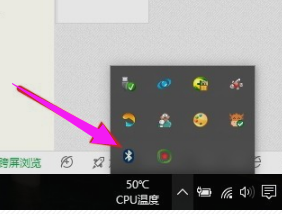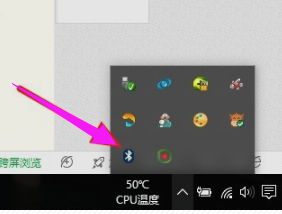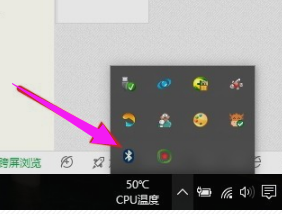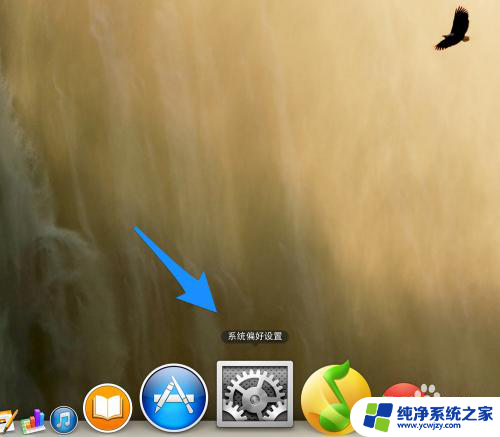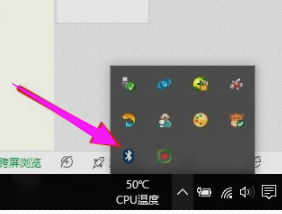苹果笔记本连蓝牙鼠标
更新时间:2024-08-18 17:41:10作者:xiaoliu
苹果笔记本电脑一直以来都是高端电脑的代表,而苹果的鼠标也一直备受关注,许多使用苹果笔记本的用户都希望能够使用蓝牙鼠标来提升工作效率和舒适度。苹果的鼠标连接Mac电脑却并不是一件简单的事情,不少用户在连接过程中遇到了困难。接下来我们就来详细了解一下苹果笔记本连接蓝牙鼠标的步骤。
苹果鼠标配对电脑教程介绍
1、打开鼠标上的蓝牙开关进入配对状态。

2、点击程序坞中的系统偏好设置图标, 选择【蓝牙】。
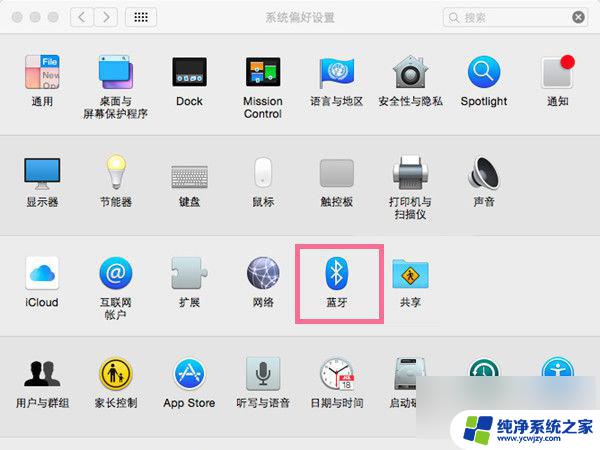
3、开启电脑蓝牙,在蓝牙设备列表中点击鼠标后的【连接】即可。
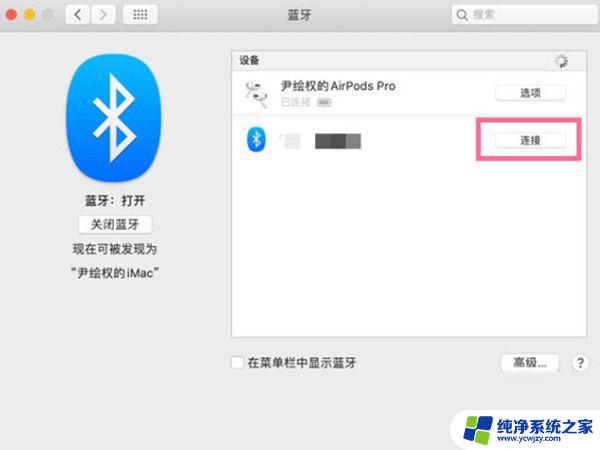
以上就是苹果笔记本连蓝牙鼠标的全部内容,如果你遇到这种问题,可以尝试按照以上方法解决,希望这对大家有帮助。